Programas de gravação em tela cheia para Windows e Mac
Muitas pessoas, especialmente os profissionais da área de criação de vídeos, passam a maior parte do tempo fazendo bons vídeos em seus PCs. Com esse propósito, alguns softwares que fornecem a opção de gravação em tela cheia serão uma boa escolha para eles. É necessário gravar a tela inteira do seu dispositivo para capturar alguns belos momentos do chat da sua transmissão, de uma videochamada, de um tutorial, de uma apresentação e de uma demonstração. Aqui, fornecemos alguns desses softwares que fornecerão a você a melhor maneira de gravar vídeos com eficiência.
Software de gravação em tela cheia para Windows
1. Wondershare DemoCreator
O Wondershare DemoCreator é um software gratuito. Ao usá-lo, você pode gravar a tela de forma rápida e eficiente. Quando você quiser gravar alguns vídeos bons e de qualidade, este software fará isso perfeitamente.
Ele fornecerá a você recursos como cortar, girar e recortar. Esta é uma ferramenta simples, e os clipes gravados podem ser usados nos formatos MP4 e MP3, e você pode compartilhá-los nas redes sociais.
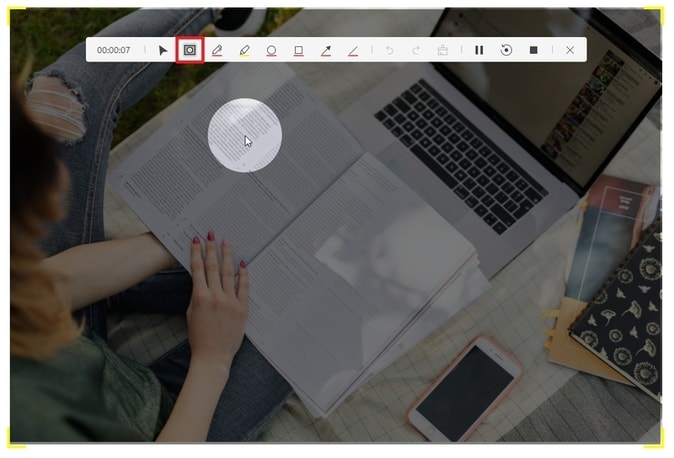
Como usar o DemoCreator para gravar a tela inteira:
Comece pressionando o botão vermelho para começar uma nova gravação e, em seguida, defina a "Área de Gravação" para "Tela Cheia".
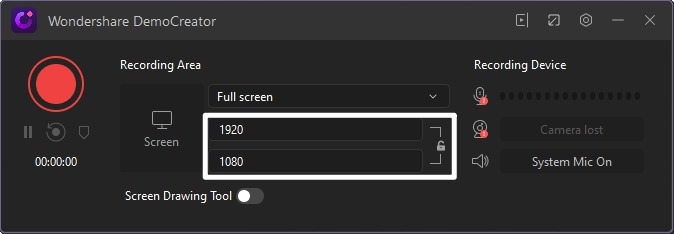
Depois, ajuste a configuração de captura de tela, a configuração de vídeo e de áudio.
Em seguida, ligue sua câmera, faça algumas configurações avançadas e comece a gravar.
 100% seguro
100% seguro 100% seguro
100% seguro2. Bandicam
O Bandicam é um gravador de tela com o qual você pode gravar qualquer jogo e transmissões ao vivo. Este software fornecerá recursos para compactar os vídeos gravados, e você também pode gravar chamadas do Skype. Além disso, ele oferece muitos recursos avançados que você pode usar para fazer edições e muito mais.
Você pode até fazer um vídeo em qualidade Ultra 4K. Se você deseja um gravador de tela cheia para computador, os recursos deste software são a melhor opção. Ao utilizá-lo, você pode gravar alguns programas, jogos e transmissões ao vivo, além disso, o tamanho do arquivo é menor que nos outros softwares.
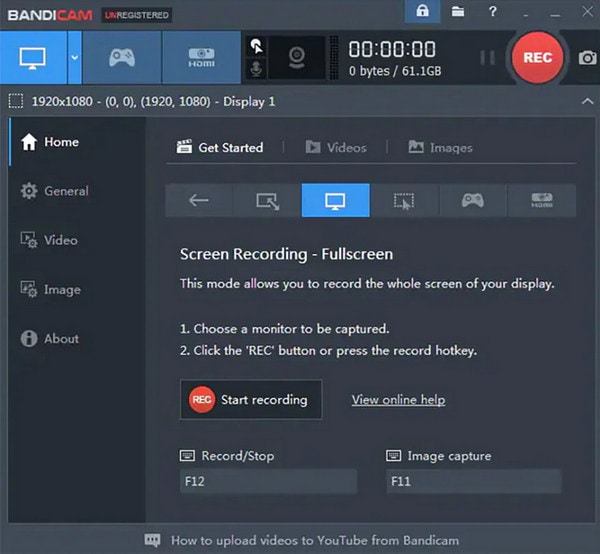
Guia passo a passo para usar o Bandicam
- Comece selecionando o modo de tela retangular e clique no botão "Iniciar" para gravar.
- Clique no modo de "Captura em Tela Cheia" e, depois, na opção de "Iniciar gravação".
- Edite seu vídeo usando os recursos especiais.
- Recursos de desenho em tempo real e de ampliação de vídeo também estão disponíveis.
3. Free Cam
O Free Cam oferece a facilidade de gravar vídeos e áudios em tela cheia. Ele é o melhor gravador desse tipo para Windows 10, pois oferece recursos fáceis de usar, de forma que iniciantes podem usá-lo tranquilamente.
Com este software, você pode gravar a tela e fazer vídeos de boa qualidade que você pode usar em suas apresentações. Ele fornecerá recursos exclusivos que o ajudarão no processo de criação, e você pode usar ações de arrastar e soltar. Você pode fazer edições usando várias opções fornecidas neste aplicativo. Além disso, você pode gravar vídeos com qualidade HD e salvá-los no formato WMV.
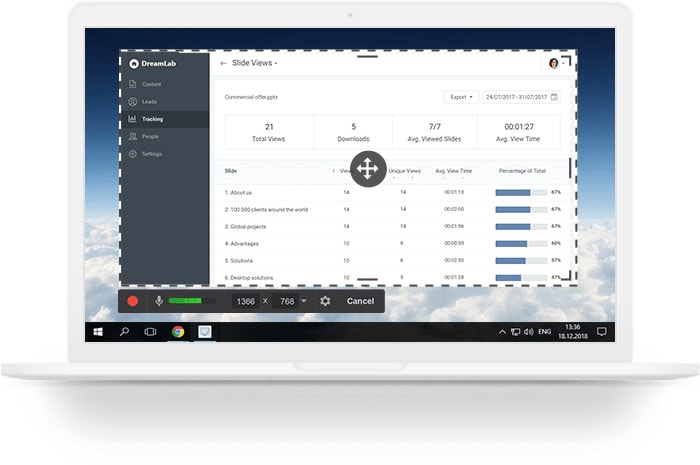
Guia passo a passo para usar o FreeCam
- Grave o vídeo clicando no botão "Iniciar" e marque a opção de ativar ou desativar o som do microfone se quiser a gravação de áudio.
- Vá para o menu e encontre "Tamanho da Área de Gravação".
- Você pode fazer várias configurações para criar um bom vídeo e, depois, clicar no botão "Concluído" para interromper a gravação.
4. PowerPoint
O PowerPoint é particularmente útil para criar uma apresentação em seu PC. Você também pode fazer gravações de tela usando este software.
Ele oferece alguns recursos fáceis de usar e qualquer pessoa pode usá-lo para fazer um bom vídeo. O Powerpoint fornece um recurso de gravação em tela cheia e é gratuito. Ele o ajudará a fazer capturas de tela de sua apresentação, o que o ajudará a criar uma gravação de melhor qualidade.
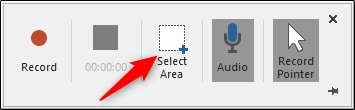
Como usar o PowerPoint para gravar em tela cheia:
- Comece a gravar o vídeo clicando na opção de "Gravar".
- Você pode gravar uma parte da tela selecionando a área desejada.
- Você também pode gravar o áudio clicando na opção pertinente.
- Por fim, você pode parar a gravação pressionando "Win+Shift+Q".
5. Game Bar do Windows 10
A Game Bar geralmente já está disponível no seu PC. Você pode usar este software para gravar a tela conforme o necessário. Além disso, ele oferece o recurso de adicionar jogos do Xbox. Este software está facilmente disponível no Windows 10, o que o ajudará a gravar a tela de qualquer jogo ou vídeo. Além disso, ele é mais usado para jogos do Xbox, mas também pode ser usado como um gravador de tela. Este aplicativo possui alguns recursos que o ajudarão a fazer uma gravação de boa qualidade. Além disso, você pode usá-lo para fazer transmissões ao vivo de jogos.

Guia passo a passo para usar este programa
- Para começar, abra o vídeo que deseja gravar.
- Pressione a tecla "Windows + G" para abrir a Game Bar e comece a gravar clicando no botão "Iniciar".
- Pare a gravação clicando no botão vermelho no lado direito da barra.
Os melhores softwares de gravação em tela cheia para Mac
6. VLC
Todos nós já usamos, ou ainda usamos, o VLC Media Player para ouvir músicas e assistir vídeos. No entanto, este software também ajuda a fazer a gravação de tela com eficiência. Você pode usá-lo para fazer um bom vídeo ao vivo. Com ele, você também pode capturar todos os seus momentos favoritos em jogos do seu PC. Além disso, este software lhe ajuda a gravar os vídeos que está assistindo em seu Mac.
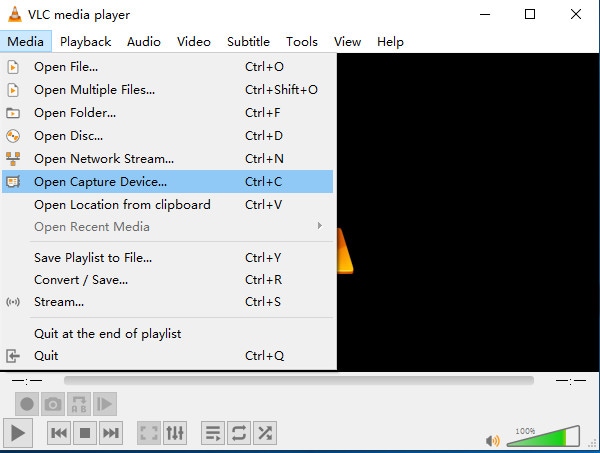
Guia passo a passo para usar este programa
- Clique em "Abrir Dispositivo de Captura" e altere o modo para "Área de Trabalho". Selecione a taxa de quadros desejada.
- Em seguida, clique em "Converter" e selecione a pasta de destino. Clique em "Iniciar" para começar a gravação.
- Pare o vídeo clicando no botão "Parar", que fica no lado esquerdo da barra.
7. QuickTime
Os usuários do Mac têm um software chamado QuickTime, que pode ajudá-los a gravar a tela. Ele não é usado apenas no MacBook, já que também pode ser usado no Windows.
Este software irá ajudá-lo a fazer uma gravação de tela de boa qualidade usando seus recursos adicionais. Quando quiser fazer um vídeo para uma apresentação ou demonstração, você pode usá-lo, pois é o melhor gravador de tela cheia para Mac.
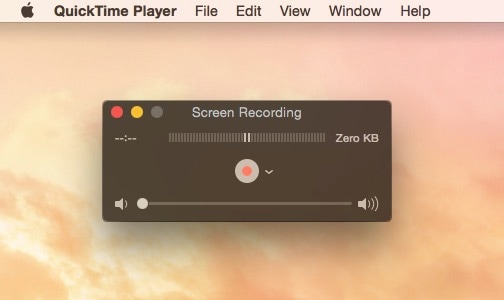
Guia passo a passo para usar o QuickTime
- Clique em "Arquivo" e selecione "Nova Gravação de Tela".
- Clique na seta para baixo e selecione "Gravar" para começar.
- Quando quiser, clique no botão "Parar" e salve o arquivo.
- Você pode nomear sua gravação depois disso.
8. OBS
O OBS é um software de gravação de tela gratuito que você pode usar no Windows e no Mac. Ele possui alguns recursos exclusivos que o diferenciam em qualidade geral dos outros softwares. Além disso, ele oferece algumas opções para editar seus vídeos para deixá-los com uma ótima qualidade. Os recursos de edição são diferentes dos outros. Você pode gravar jogos, chats de transmissões ao vivo, apresentações e outros vídeos usando este programa.

Como usar o OBS para gravar em tela cheia:
- Depois de baixá-lo, selecione a área em que deseja gravar.
- Depois, comece a gravação clicando no botão "Iniciar".
- Você pode usar as configurações para escolher os recursos e fazer um bom vídeo.
- Clique no botão "Parar" quando desejar.
9. Gravador integrado do macOS
O gravador integrado do macOS faz uma gravação em tempo real do MacBook. Se você é um usuário desse dispositivo, pode usar este software para obter uma gravação de tela de boa qualidade. Isso inclui a gravação de jogos, apresentações e qualquer outro vídeo ao vivo. Este software faz maravilhas e você pode usá-lo para fazer edições. Com seus recursos avançados e básicos, uma gravação de tela de excelente qualidade é garantida.
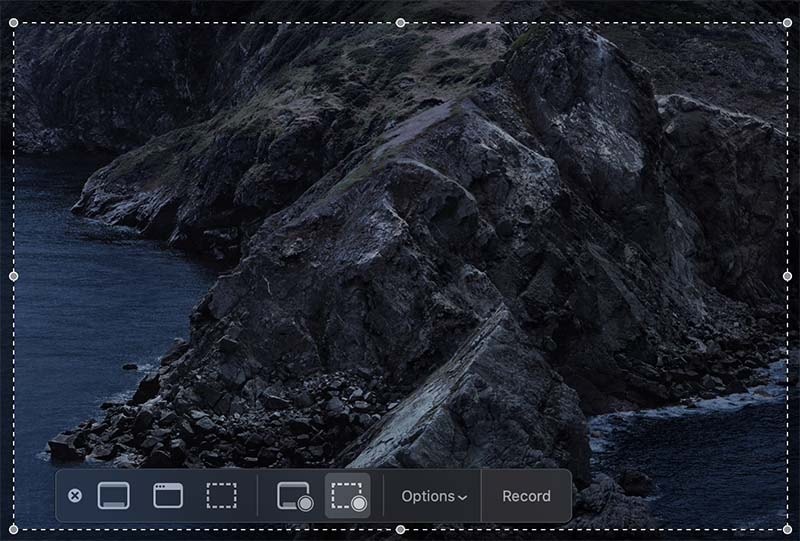
Como gravar a tela inteira no Mac:
- Você deve selecionar a opção "Gravar" para começar.
- Você pode selecionar a área da tela que deseja gravar com o recurso de arrastar.
- Depois, você pode parar a gravação clicando em "Parar".
- Incrivelmente, você pode fazer miniaturas de vídeos usando este software.
10. TinyTake
O TinyTake é um software que ajudará os usuários do Mac a gravar a tela sem complicações. Ele oferece várias opções para gravar vídeos ao vivo em tela cheia. Além disso, você pode fazer apresentações utilizando seus recursos. Este software fará um vídeo de boa qualidade para você. Com ele, você pode gravar qualquer coisa que esteja sendo reproduzida em sua tela.
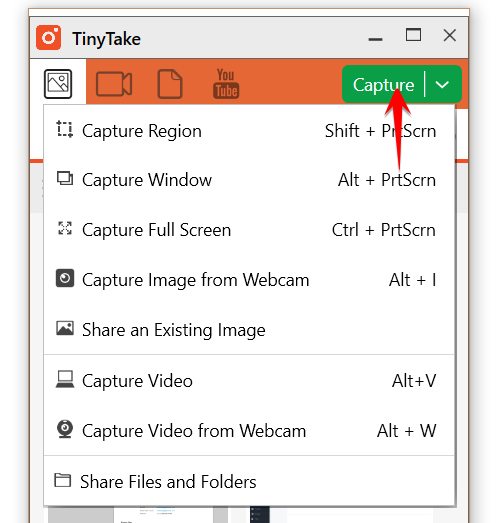
Guia passo a passo para usar o TinyTake
- Abra o programa e clique no botão de "Gravar".
- Em seguida, comece a gravar o vídeo e edite-o usando as opções e recursos fornecidos.
- Ao terminar, clique no botão "Parar".
Conclusão
Todas as ferramentas fornecidas neste artigo ajudam os usuários do Windows e do Mac a fazer gravações de tela de qualidade excepcional. Além disso, você pode usá-las para fazer uma apresentação e editar seus vídeos. Elas também oferecem muitas opções para criar vídeos de boa qualidade e em tempo real. Todos esses programas de gravação de tela são bons o suficiente e você pode usar seus recursos avançados para facilmente fazer vídeos de alta qualidade.



David
chief Editor